Acer Care Center Service is nog steeds aan het initialiseren [repareren]
![Acer Care Center Service is nog steeds aan het initialiseren [repareren]](https://cdn.thewindowsclub.blog/wp-content/uploads/2024/03/acer-care-center-service-is-still-initializing-1-1-640x375.webp)
In dit artikel helpen we u bij het oplossen van de foutmelding Acer Care Center Service initialiseert nog steeds op uw Windows-pc. Meestal verschijnt deze foutmelding wanneer de Acer Care Center-app niet correct start, mogelijk omdat deze beschadigd of verouderd is, of door softwareconflicten.
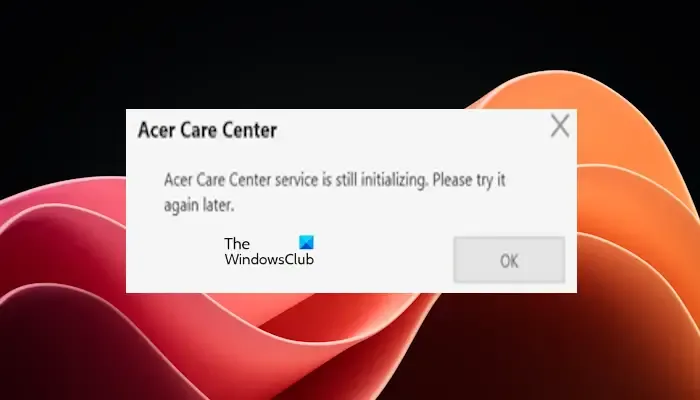
Oplossing Acer Care Center Service initialiseert nog steeds een fout
Als u ziet dat de Acer Care Center Service nog steeds bezig is met initialiseren foutmelding op uw Windows 11/10 pc, gebruik dan deze suggesties om het probleem op te lossen:
- Start het proces ACCStd.exe opnieuw
- Voer Acer Care Center uit als beheerder
- Schakel uw antivirusprogramma tijdelijk uit
- Controleer de status Clean Boot
- Installeer Acer Care Center opnieuw
- Contact opnemen met ondersteuning
Laten we beginnen.
1] Start het proces ACCStd.exe opnieuw
Het proces ACCStd.exe is gerelateerd aan het Acer Care Center en beheert de Acer Care Center-taak. Daarom raden we u aan het opnieuw op te starten en te kijken of het werkt. Voordat u het opnieuw start, moet u het beëindigen in Taakbeheer (als het al actief is). Sluit het Acer Care Center volledig, open vervolgens Taakbeheer en zoek het proces ACCStd.exe.
Zodra u het hebt gevonden, klikt u er met de rechtermuisknop op en selecteert u Taak beëindigen . Start nu het proces ACCStd.exe opnieuw. De stappen om dit te doen zijn als volgt:
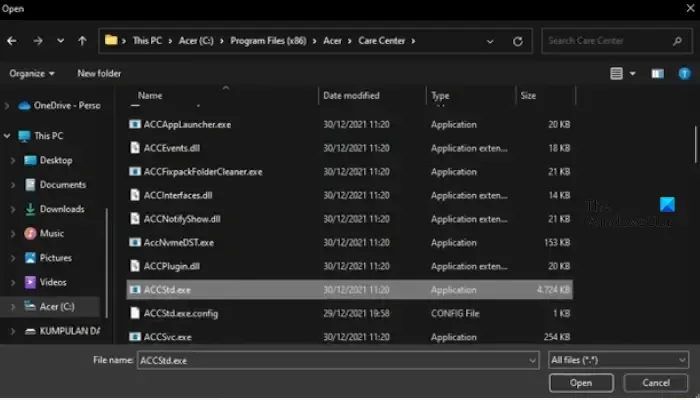
- Open uw Taakbeheer. Druk op Ctrl+Shift+Esc om het te starten.
- Klik op de optie Nieuwe taak uitvoeren .
- Blader in het venster Nieuwe taak maken naar C:\Program Files (x86)\Acer\Care Center locatie en selecteer ACCStd.exe .
- Klik nu op OK.
Na het uitvoeren van de bovenstaande stappen wordt het Acer Care Center opnieuw opgestart. Controleer of de app deze keer werkt.
2] Voer Acer Care Center uit als beheerder
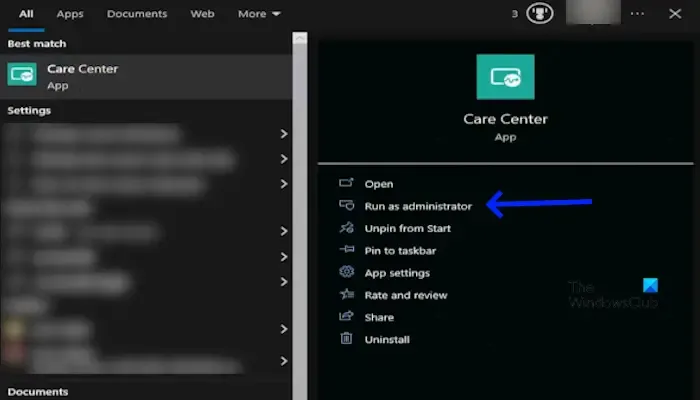
We raden u ook aan Acer Care Center als beheerder uit te voeren. Deze actie zal helpen om deze programmafunctie correct uit te voeren. Sluit eerst het Acer Care Center. Klik hiervoor met de rechtermuisknop op de app en selecteer Als administrator uitvoeren .
Als dit werkt, kunt u ervoor zorgen dat Acer Care Center altijd als beheerder wordt uitgevoerd. Gebruik de volgende instructies:
- Klik met de rechtermuisknop op het Acer Care Center-pictogram op uw bureaublad.
- Klik op Eigenschappen en selecteer het tabblad Compatibiliteit.
- Vink nu de selectievakjes aan voor “Voer dit programma uit als beheerder” en “Registreer dit programma om opnieuw op te starten”.
- Klik op Toepassen en OK.
3] Schakel uw antivirusprogramma tijdelijk uit
Het is mogelijk dat uw antivirusprogramma het probleem veroorzaakt. Probeer Microsoft Defender Antivirus of andere antivirussoftware van derden tijdelijk uit te schakelen en controleer of het probleem wordt opgelost of niet. Vergeet niet uw antivirusprogramma opnieuw in te schakelen zodra het probleem is opgelost.
4] Controleer de schone opstartstatus
Voer Clean Boot uit en kijk of het probleem zich blijft voordoen. Als dit niet het geval is, kan er sprake zijn van een conflict met de software. Voer handmatig problemen uit om het andere proces te identificeren en kijk of u dit tijdelijk kunt uitschakelen om Acer weer aan de praat te krijgen.
5] Installeer Acer Care Center opnieuw
Het opnieuw installeren van het Acer Care Center kan u helpen dit probleem op te lossen. Verwijder het Acer Care Center volledig en download vervolgens de nieuwste versie van de officiële website. U moet het juiste modelnummer van uw systeem gebruiken om de compatibele versie van deze software voor uw systeem te downloaden.
6] Neem contact op met ondersteuning
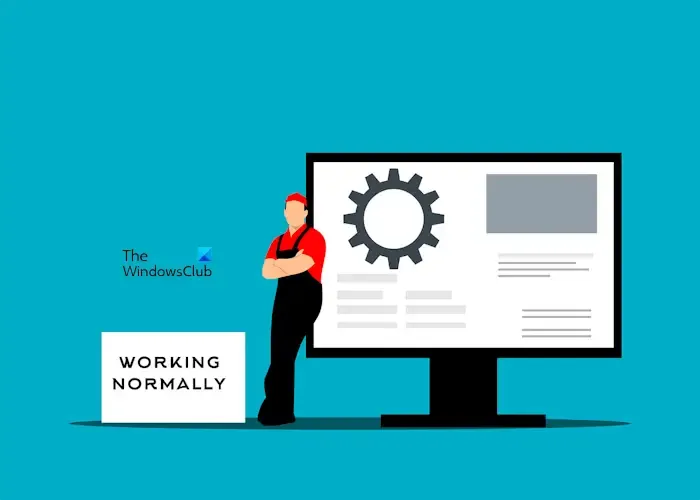
Als geen van de oplossingen het probleem verhelpt, raden we u aan contact op te nemen met Acer-ondersteuning . Zij zullen u helpen dit probleem op te lossen en u dienovereenkomstig begeleiden.
Wat doet Acer Care Center Service?
Het Acer Care Center is een vooraf geïnstalleerde applicatie die bij de meeste Acer-pc’s wordt geleverd. Acer Care Center biedt vele functies die u helpen uw systeem te onderhouden, zoals systeemmonitoring, automatische updates, systeemoptimalisatie, diagnostiek, probleemoplossing, enz.
Hoe opstarten in de veilige modus?
In de Veilige modus kunt u de problemen op uw Windows-computer oplossen. Om in de Veilige modus op te starten , moet u de MSConfig- of Systeemconfiguratietool gebruiken . Open de MSConfig-app en ga vervolgens naar het tabblad Opstarten. Selecteer nu het selectievakje Veilig opstarten en selecteer vervolgens de vereiste opties. Als u klaar bent, klikt u op Toepassen en vervolgens op OK. Start nu uw computer opnieuw op om op te starten in de Veilige modus.



Geef een reactie